
まだ使いこなせていないZOOM機能や豆知識をご紹介!
ZOOMを使用される方も増えてきましたね!ZOOMには色々な機能があります。今日は、「そんな機能もあるんだ!」「ショートカットもあるんだ!」などとZOOMに関する機能や効果的に使いこなす豆知識をご紹介します!
有料?無料?

無料だと1:1は無制限で出来ますが、3人以上は40分で切れてしまいます。。したがって、$14.99のプロがオススメ。100人まで無制限で使うことが出来ます。何かイベントをやろう!という場合、ホスト(主催者)は有料アカウントへの変更をおすすめします。(上記は、zoom社のホームページより)
「ZOOM Meeting」と「Webinar」の違い
「ZOOM Meetingを使うのがいいの?」「Webinarを使うのがいいの?」という問い合わせもよくいただきます。

上記の通り、用途によって違いますが、【双方向コミュニケーション】が採りやすいミーティングが使いやすいかな、と思います。基本的に、温度感を高めるためには、ミーティングで顔出しをするのがベスト。ただし、転職イベントなど、参加者同士が顔を合わせない方が良い、という場合は、ウェビナーもいいかなと思います。
事前にオススメのセッティング
ホストがイベントのURLを発行する際に、事前に設定しておきたいポイントは特にこの4つ。

◆ホストの前の参加
イベントに、自分が入るより前に入ろうとした人がいても大丈夫であるように、他の人が入って待機できるような形にしておく
◆共同ホスト
ホストを複数人数いられる状態にしておくと、イベント中に、みんなでカバーし合える
◆参加者をエントリ後にミュートにする
ホストは、イベント中に、参加者を一人ひとりミュートにすることもできますが、最初にデフォルトをミュートにしておくと、嫌らしくなくて良い。ガチャガチャと音が入るのは、ストレスです。
◆ブレイクアウトルーム
これはとてもオススメ!例えば、9人の参加者がいて、3人チーム×3グループに分けて、その3人で話し合うことができる、という機能。少人数でのディスカッションをする際には、とても有効です! ※ブレイクアウトルームに関しては後述します
盛り上げるためのセッティング
◆背景の変更
これは有名ですが、背景を変えると一気に雰囲気が変わりますよね!
▶当社のロゴで盛り上がるバージョン
最近では、名刺代わりに、後ろの背景変えている人も良く見かけますね。

▶背景を桜に統一して花見バージョン
先日、花見をしたんですが、そういう場合は背景を統一した方がよいのですが、顔出しNGな人もいらっしゃると思うので、そういう場合はアイコンを桜に変えると、ぐっと雰囲気が花見っぽくなりますw

◆投票機能
事前にセッティングしておく必要がありますが、投票機能を使うと簡単に参加感を醸成できます。

◆ホワイトボード機能
実際のホワイトボードのような形で使うことはさすがに難しいですが、お絵かき程度のことには使えます。

スマホの方は、横にすると書きやすいです。

先日、ホワイトボード機能で、絵しりとりをしました。
◆リモート制御
これは、誰かが画面の共有をしていたとして、他の人もその共有されている画面を操作することができる機能です。

これは、例えば、パワーポイントの資料が1つ。操作する人とパネラーが別の場合、毎ページ毎ページ「次のページお願いします」って言わなきゃいけないのは、ちょっとダサいので、この機能を使うと、他の人も操作できてスマートです。
◆ブレイクアウト機能を有効活用
少人数でディスカッションするにはブレイクアウト機能は必須!ZOOMでは参加者が10人を超えると「全員での会話」は完全に向いていません。したがって、ディスカッションする場合は、是非、ブレイクアウト機能を使ってみましょう!
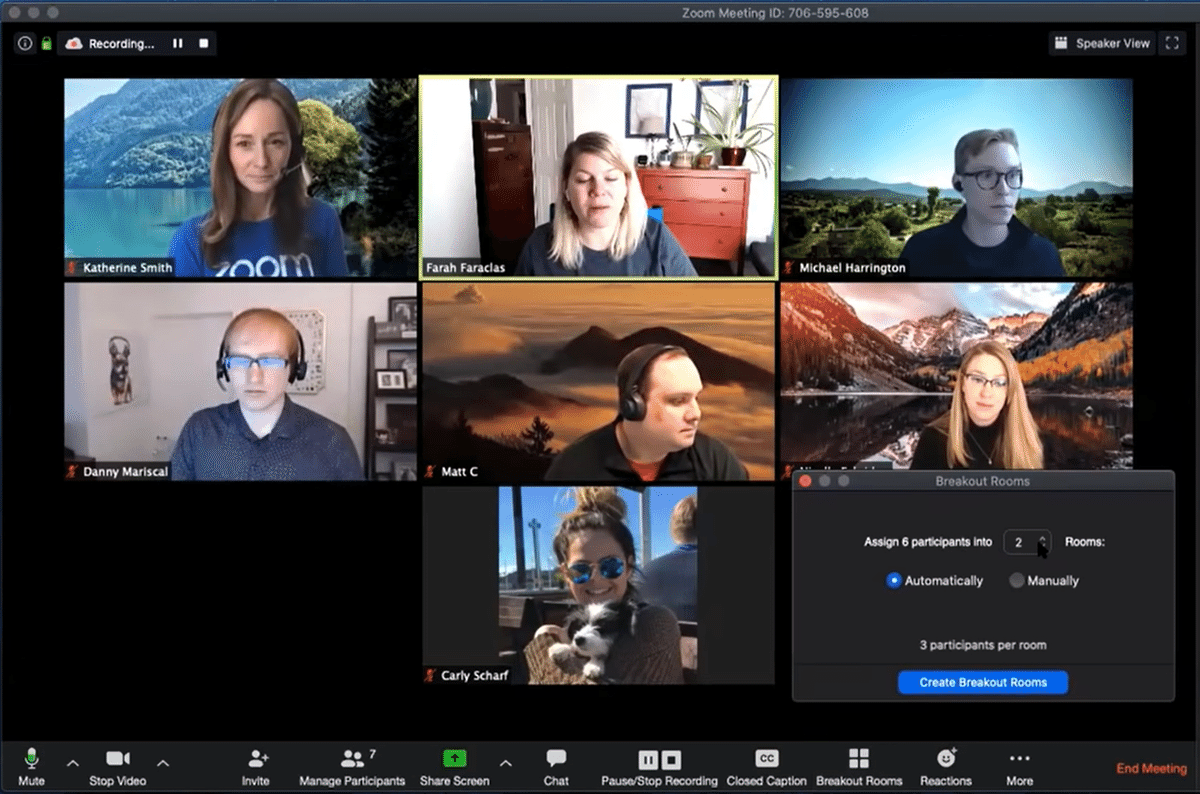
ホストのみに表示される「ブレイクアウトルーム」という表示。ここから、少人数で会話をすることが出来るようになります。例えば、16人の参加者がいるとして、「4人・4人・4人・4人」とか、「3人・3人・3人・3人・4人」とか。それぞれのお部屋で会話することができるようになり、より参加感が高まります。自動と手動とありますが、これはそこそこ慣れていないとアタフタしちゃうので、練習してください。
◆ブレイクアウトでホストができること
・皆へ共通のメッセージを送る(ブロードキャスト)
・各チームへ顔を出すことが出来る
・全員を同じ時間にブレークアウトルーム→メインルームに戻すことが可能
ホストは、それぞれのルームのフォローをしたり、タイムスケジュールもコントロールできます。また、各ブレークアウトされた人たちは、ホストへヘルプを出すこともできます。
皆がメインルームに戻ってきたら、「お帰りなさーい!どうでした?」と感想を共有し合うことで、それぞれのチームで話された内容が全然違ったりして、面白いですね。
ZOOMのブレイクアウトに関する詳細は、こちら。
ショートカット一覧
生産性の高い仕事をするためには、ショートカット!Mac版とWindows版の一覧をご紹介します。

ZOOMの様々な機能を使いこなして、効果的・有効的に、オンラインでの会議や研修、イベントを実施してくださいね。
ツイッターでもテレワークやHRなどの情報を発信しています!ご覧いただけますと嬉しいです。
この記事が気に入ったらサポートをしてみませんか?
